您想像專業人士一樣編輯影片並使用 Premiere Pro 嗎?那麼,這篇文章就是為了支持你而寫的。我們概述了全面的步驟 如何提高 Premiere Pro 中的視訊品質,這樣你就可以更輕鬆地完成任務。眾所周知,Premiere 並不是適合所有人的工具。它具有挑戰性的導航,需要知識來追求。然而,俗話說,有志者事竟成,所以如果您想學習它,那麼我們可以滿足您的要求。
我們了解您來自哪裡。我們同意,觀看不合格的影片是當今人們可能遇到的最煩人的事情之一。人們可能會堅持使用最受歡迎的影片編輯工具(例如 Premiere)來解決這個問題。因此,希望您在閱讀以下全部內容以及如何在 Premiere Pro 中提高視訊品質的步驟後,意識到擁有優秀且簡單的編輯軟體的重要性。

Premiere Pro 是專業人士的高階影片編輯程式之一。此編輯程式可讓您透過應用不同的效果並完美地改變影片檔案。那麼,既然您正在尋找一款強大的工具來專業地增強您的視頻,那麼毫無疑問為什麼 Premiere Pro 是您的選擇。然而,您現在也應該知道該軟體的導航是多麼棘手。因此,以下是有關如何提高 Premiere Pro 中視訊品質的綜合步驟。
在您的電腦上啟動該軟體。然後,透過前往匯入您的影片文件 文件 選單並選擇 進口 選擇。成功上傳文件後,您應該將其拖曳到時間軸上。

現在,一旦影片進入時間線,請轉到 文件 使用者介面右側的圖示可為您的影片添加效果。然後,選擇 調整圖層 要建立一個新圖層,您必須將其拖曳到上傳影片上方的時間軸。

之後,您可以開始透過銳化來改進整個影片。然後,點擊 調整圖層 再次,並與 外匯 選擇。現在,找到「效果」下的「USM銳利化」選項並將其拖曳到時間軸。
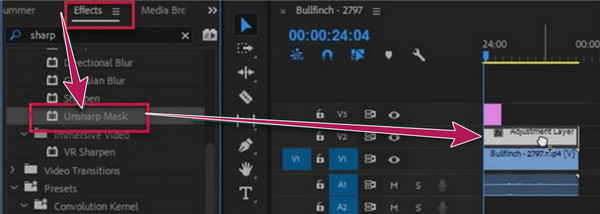
現在您可以調整視訊元素來完成增強。使用參數集查看品質的各種調整,並選擇一個符號來掩蓋影片的一部分。因此,您已經可以按照下面有關如何以 Premiere Pro 最佳品質匯出影片的步驟繼續儲存檔案。

使用 Adobe Premiere Pro 匯出檔案對於保持品質至關重要。儘管過程繁重,但您仍然可以確保編輯後的影片經過審核後所看到的效果。那麼,如何才能在不損失品質的情況下出口呢?以下是步驟。
前往 文件 菜單並找到 出口 選項。現在轉到 匯出設定 並確保 預設 被設定為 高碼率.

現在在同一視窗上,移至 影片 環境。設定 幀率,然後切換 使用最高渲染質量 為您的輸出提供最佳品質的選項。

最後,您現在可以點擊 出口 視窗上的選項卡。等待匯出過程完成,然後檢查新匯出的文件。
假設您突然想要另一個影片編輯工具,其流程更簡單,但效率與 Premiere 相同。在這種情況下, 終極視訊轉換器 是這一個。它是另一種影片編輯軟體,具有一套優質的工具和選項,而且價格更實惠。與我們在 Adobe Premiere Pro 中更改影片品質的方式不同,Video Converter Ultimate 可以讓您擁有一個簡單的流程。事實上,它允許您切換想要應用的增強功能,例如降噪器、防抖器、解析度升級器以及亮度和對比度優化器。然後,您就可以將其交給人工智慧工具來有效率地完成工作。這意味著只需三個簡單的步驟即可完成您的任務。此外,您無需擔心導出過程,因為它一定會為您帶來品質保持良好的出色輸出!
由於其加速技術,您一定會欣賞其直覺的介面和流暢的過程。不僅如此,它還可以讓您根據自己的喜好手動自訂影片輸出的解析度和格式!想了解更多相關資訊嗎?然後依賴以下資訊。
特徵
如何在 Premiere Pro 的替代方案中提高視訊品質
在電腦上安裝 Video Converter Ultimate 後,啟動它。然後,轉到其 工具箱,看 為了 視訊增強器 工具,然後按一下它。現在,點擊後快速加載您的影片格式 加 下一個視窗中的圖示。

選擇並上傳影片後,它將帶您進入 AI 編輯視窗。在這裡,最好切換要應用於影片的增強功能,例如 穩定視頻。此外,您還可以導航 解決 和 格式 如果你希望。

之後,您可以單擊 預覽 選項卡以在儲存之前查看您的影片。否則直接點擊 提高 按鈕繼續視訊檔案的快速轉換和匯出。
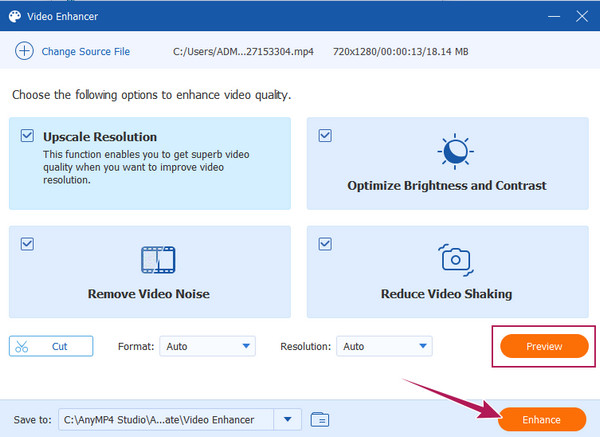
我是否需要對影片進行遮罩以提高 Premiere 中的品質?
是的。對影片進行遮罩將使影片添加出色的效果並更深刻地增強您的影片。
使用 Premiere Pro 增強影片是免費的嗎?
可以,如果您使用 7 天免費試用版。試用期結束後,您將無法再免費使用它,除非您想以每月 $20.99 的價格訂閱其高級帳戶。
我可以在 Premiere 中編輯 8K 影片嗎?
是的。 Premiere Pro 是一款支援 8K 等高解析度影片的高級工具。
為什麼使用 Premiere Pro 時我的視訊解析度會降低?
通常,當您使用 Premiere Pro 增強影片並且未將設定設為最高品質渲染時,影片的解析度會降低。它經常允許更快的增強和播放。
現在你知道了 如何提高 Premiere Pro 中的視訊品質,您現在可以像專業的影片編輯器一樣工作。然而自從遇見你 終極視訊轉換器,它給你同樣的品質和效率,但現在是不同的事情了。你可能再想這兩者哪個比較實用、更好用。
更多閱讀
如何提高 Windows Movie Maker 中的影片品質
了解有關如何提高 Windows Movie Maker 中的影片品質的有效解決方案。點擊本文並掌握詳細的分步說明。
了解在 Premiere Pro 中建立幻燈片的提示和技巧。本指南將幫助您更了解 Adobe Premiere Pro,以便在下一次投影片放映時使用。
您想使用 Premiere 進行影片編輯嗎?您想知道如何在 Premiere 上快轉影片嗎?那麼,點擊這篇文章來了解流程吧!
關於如何在 Premiere 中裁剪影片的 2 種非常值得稱讚的方法
如何在Premiere中裁切影片?這篇文章將透過提供完整的指導方法來幫助您學習如何在 Premiere 中有效地裁剪影片。